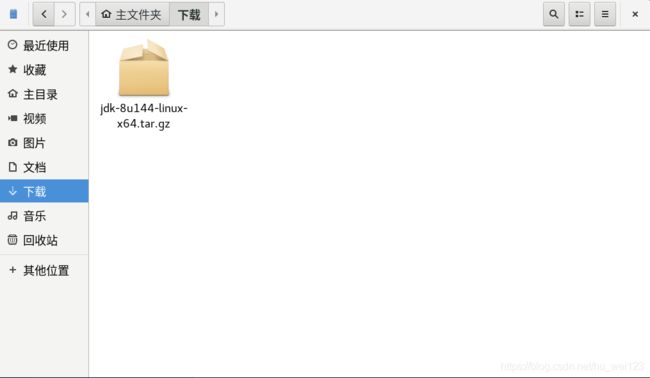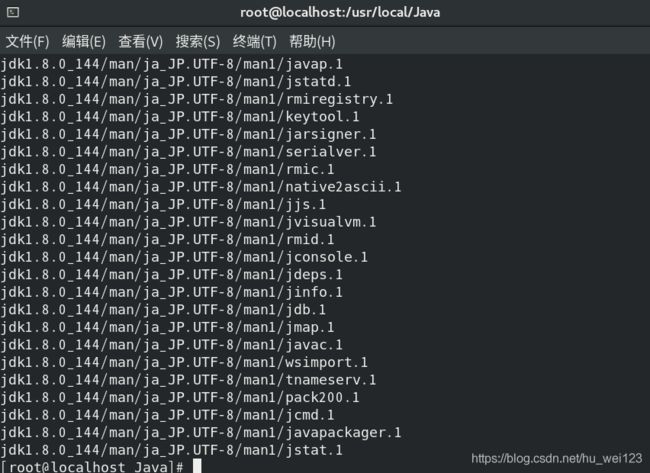- linux部署jar项目报错_linux服务器部署jar包以及shell脚本的书写
weixin_39933356
linux部署jar项目报错
背景:记录在linux环境下部署jar程序的过程1部署过程记录1.1程序结构这里的main函数就在DemRest2.java文件中。为了部署方便,要做到以下两点:1在导出的jar包中不包含依赖的jar文件2程序用到的配置文件可以让用户进行自定义,不将其放在jar包中。1.2导出jar包这里导出普通的jar包即可。为了方便传输,只导出必须的程序文件。在jar包导出后,进入导出的jar包中,将配置文件
- linux替换war包中的文件,Linux zip与unzip命令:替换war包中的某个文件
祝峰
linux替换war包中的文件
原本,想用jar命令来快速替换war包的文件的,可是,发现Ubuntu中没有装Java,懒癌发做,遂使用zip与unzip命令代替。appzip:压缩命令ide格式:zip[-选项]*.war要压缩的文件例子:zip-mapp.war/WEB-INF/classes/com/app/business/service/platform/impl/abc.classspa选项:orm-m:不检查而替换
- 解决getSubject is supported only if a security manager is allowed
使用JDK23后报错getSubjectissupportedonlyifasecuritymanagerisallowed,解决方法:启动java时添加参数-Djava.security.manager=allow官方文档说明:MigratingfromtheDeprecated-for-RemovalMethodsSubject::getSubjectandSubject::doAstoSub
- 在合法靶场中用 Python 打造可升级的反弹 Shell
Hello.Reader
linux渗透测试python开发语言
1反弹Shell概念与工作原理正向Shell:攻方主动连接受害主机并获得交互式命令行。大多受防火墙阻拦。反向/反弹Shell:受害主机(被控端)主动拨出,连接到攻方监听的端口,绕过内网出口防火墙。通信流程攻方监听LHOST:LPORT。受害主机执行脚本,向该地址建TCP/TLS连接。将标准输入/输出/错误重定向到Socket,实现交互。2环境准备角色系统工具攻方KaliLinux/ParrotOS
- docker安装gitlab
weixin_43991457
dockergitlab
下面是GitLab17.11(CE版)的完整Docker安装步骤,适用于Linux系统(包括ARM64架构)。将包含启动命令、端口映射、数据卷挂载、外部访问配置等完整说明。一、前提条件安装好Docker(推荐版本≥20.10)可用磁盘空间≥10GB(建议30GB+)主机名解析正确(推荐设置hosts或DNS)系统架构支持ARM64或x86_64二、拉取镜像这个镜像有时由于众所周知的原因无法pull
- 大数据ETL工具比较:Sqoop vs Flume vs Kafka
AI天才研究院
AI人工智能与大数据大数据etlsqoopai
大数据ETL工具比较:SqoopvsFlumevsKafka关键词:大数据ETL、Sqoop、Flume、Kafka、数据迁移、日志采集、消息队列摘要:在大数据生态中,ETL(抽取-转换-加载)是数据价值挖掘的关键环节。不同业务场景对数据传输的实时性、可靠性、数据类型有差异化需求,催生了Sqoop、Flume、Kafka等特色鲜明的ETL工具。本文从核心架构、工作原理、性能指标、实战案例四个维度,
- Linux 云服务器配置多网卡详解(附策略路由配置方法)Linux 云服务器多网卡配置、策略路由、IPRoute2、VPC私有网络
代码简单说
运维教程服务器linux网络
Linux云服务器配置多网卡详解(附策略路由配置方法)标签:Linux云服务器、多网卡配置、策略路由、IPRoute2、VPC私有网络前段时间项目上线遇到一个场景,需要给一台云服务器绑定多块网卡,让不同的业务走不同的内网通道,既要安全又要稳定。最开始我以为只是加块网卡那么简单,实际操作才发现,配置完还要配策略路由,不然根本ping不通,服务也收不到请求。为了让大家少走弯路,我把完整过程整理成这篇文
- 分类预测 | MATLAB实现BP神经网络多特征分类预测
matlab科研社
分类matlab神经网络
✅作者简介:热爱数据处理、数学建模、仿真设计、论文复现、算法创新的Matlab仿真开发者。更多Matlab代码及仿真咨询内容点击主页:Matlab科研工作室个人信条:格物致知,期刊达人。内容介绍近年来,随着大数据时代的到来以及计算能力的显著提升,人工智能技术得到了飞速发展。在众多人工智能算法中,反向传播神经网络(BackPropagationNeuralNetwork,BP神经网络)凭借其强大的非
- 【WinSCP 安装与使用】
岁月玲珑
linuxwindowslinuxwindows
WinSCP是一款完全免费且开源的Windows图形化文件传输工具,基于SSH协议实现安全的SFTP和SCP文件传输,特别适合在Windows与Linux服务器间进行文件管理。以下从安装到使用的完整指南:✅一、WinSCP的核心特性(免费开源验证)开源协议采用GPL许可证,源码托管于GitHub。零费用无广告、无功能限制,所有版本均可免费使用。安全传输支持SFTP(SSH-2)、SCP协议,全程加
- Linux C 目录基本操作
basketball616
LinuxC编程c语言算法开发语言
需要引用的头文件#includeunistd.h为程序提供了对POSIX操作系统API的访问接口,主要用于提供与系统调用相关的功能。char*getcwd(char*buf,size_tsize);用于获取当前工作目录(CurrentWorkingDirectory)的绝对路径。参数buf:指向存放当放当前目录的数组size:数组的大小返回值成功:返回包含当前工作目录的字符串。如果buf不为NUL
- arm系统移植
61u3
#6-armlinuxubuntuarm
目录1.流程2.概念2.1设备树2.2根文件系统2.3文件说明3.交叉编译链3.1作用3.2在linux下配置4.tftp4.1作用4.2安装过程5.nfs5.1作用5.2安装过程6.配置开发板7.linux下的uboot镜像烧写到SD卡中7.1生成uboot二进制文件,二进制文件就是裸机程序。7.2合成最终的uboot7.3通过dd命令把u-boot-iTOP-4412.bin烧写到SD卡中8.
- 深入解析privacy.sexy项目的应用层架构与实现
郁蝶文Yvette
深入解析privacy.sexy项目的应用层架构与实现privacy.sexyOpen-sourcetooltoenforceprivacy&securitybest-practicesonWindows,macOSandLinux,becauseprivacyissexy项目地址:https://gitcode.com/gh_mirrors/pr/privacy.sexy项目概述privacy.
- 线性代数-第9篇:二次型与正定矩阵:优化问题的数学基础
程序员勇哥
人工智能(AI)线性代数人工智能大数据python
线性代数-第9篇:二次型与正定矩阵:优化问题的数学基础在人工智能、量化投资和大数据分析中,优化问题无处不在,比如机器学习的损失函数最小化、量化投资组合的风险最小化等。而二次型与正定矩阵作为线性代数中的重要概念,为解决这些优化问题提供了坚实的数学基础。本篇将深入解析它们的原理及其在实际场景中的关键应用。一、二次型:从向量到函数的桥梁1.定义与表达式二次型是一个关于向量x\mathbf{x}x的二次齐
- 【apache-maven3.9安装与配置】
大叔是90后大叔
Javaapachejavamaven
apache-maven3.9安装与配置apache-maven3.9安装与配置已安装JDK8+(推荐JDK11/17)安装步骤1.下载Maven3.92.解压并移动到安装目录3.配置环境变量4.验证安装配置优化1.镜像加速(国内用户必做)2.自定义本地仓库位置(可选)3.配置IDE中的Maven常见问题解决mvn:commandnotfound依赖下载失败JDK
- linux部署Java项目流程
呆萌IT少女
linux项目部署mysqllinuxjava服务器nginx
项目部署流程开始准备需要的包,我用的是openJDK8,Mysql8,nginx0.6.361.搭建Linux环境若操作系统为windows环境,首先安装虚拟机并搭建对应的linux操作系统。2.安装Openjdk1.81.创建jdk目录mkdir-p/usr/local/javacd/usr/local/java2.解压tar-zxvfjdk包3.配置环境变量vim/etc/profileexp
- 一、Linux C/C++ 网路socket基础代码
1776323096
LinuxC/C++网络IOlinuxc语言c++服务器网络
文章目录需要用到的函数1、intsocket(int__domain,int__type,int__protocol);2、intbind(int__fd,__CONST_SOCKADDR_ARG__addr,socklen_t__len);3、intlisten(int__fd,int__n);4、intaccept(int__fd,__SOCKADDR_ARG__addr,socklen_t*
- Linux下使用C/C++进行UDP网络编程
袁本美
Linux网络linuxudpc++
UDP是UserDatagramProtocol的简称,中文名是用户数据报协议,是一种无连接、不可靠的协议,同样它也是工作在传顺层。它只是简单地实现从一端主机到另一端主机的数据传输功能,这些数据通过IP层发送,在网络中传输,到达目标主机的顺序是无法预知的,因此需要应用程序对这些数据进行排序处理,这就带来了很大的不方便,此外,UDP协议更没有流量控制、拥塞控制等功能,在发送的一端,UDP只是把上层应
- 电商用户行为可视化大屏--大数据项目
一.项目目的1.深入了解服务:用户的浏览路径、购买频率、商品评价等数据,能够精准地刻画用户画像。了解用户的年龄、性别、地域等基本信息,以及他们的兴趣爱好、消费习惯等更深入的特征,从而为个性化的营销和服务提供依据。2.优化用户体验:通过分析用户在页面之间的跳转时间、购物车的使用情况等,找出可能存在的流程不畅或设计不合理的地方。3.提高运营效率:对商品销售数据、库存数据等进行关联分析,有助于合理安排库
- Linux下基于C++11的socket网络编程(线程版本)
吃拉面的小波
C++网络编程linux网络c++
第一:关于C++11的线程操作哈哈,百度这个比较直接,可以很清楚的告诉你。第二:声明不再追溯,可以先看看(基础版本)(进程版本)(select函数版本)(epoll版本)再看这个,谢谢。工具类我也不再写,可以查看(进程版本),一模一样,直接复制过来就可以用了。客户端也和(进程版本)一样,所以后面的文章,就不再写客户端。第三:代码工具类:略,看声明客户端:略,看声明服务端/*============
- Linux下基于C++11的socket网络编程(epoll版本)
第一:epoll哈哈,百度这个比较直接,可以很清楚的告诉你。第二:声明不再追溯,可以先看看(基础版本)(进程版本)(select函数版本)再看这个,谢谢。工具类我也不再写,可以查看(进程版本),一模一样,直接复制过来就可以用了。客户端也和(进程版本)一样,所以后面的文章,就不再写客户端。第三:代码工具类:略,看声明客户端:略,看声明服务端/*============================
- Linux下基于C++11的socket网络编程(基础版本)
吃拉面的小波
C++网络编程linux网络c++
第一:socket的基础知识略,网上有很多这样的知识,我觉得他们应该讲的比我好。我是跟着韩国人尹圣雨写的《TCP/IP网络编程》这本书学的。第二:使用的线程库C++11std::thread在经过自己简单的封装第三:声明因为我也是初学,可能写的不好,封装的也不好,我写这篇文章,只是希望帮助很基础的初学者,慢慢的接触socket,也给自己记录一下学习的经过。所以,如果错误的,或者不好的地方,望各位多
- 【Linux系统】Linux系统习题整理
JaredYe
1024程序员节linux
1-Linux系统&用户管理一.单选题(共15题,100分)1.(单选题)超级用户(root)用()作为默认的shell提示符。A.$B.#C.?D.!我的答案:B:#;正确答案:B:#;6.6分2.(单选题)Shell的自动补齐功能按()键会在相关目录下自动查找匹配项。A.TabB.SHIFTC.^DD.ALT我的答案:A:Tab;正确答案:A:Tab;6.6分3.(单选题)终止一个前台进程可能
- PART 7 视频
qq_39717490
音视频opencv人工智能
在Debian10上安装OpenCV的两种方法:从存储库和源代码中安装OpenCV_debianopencv-CSDN博客本人的树莓派系统是pi@pi:~$lsb_release-aNoLSBmodulesareavailable.DistributorID:DebianDescription:DebianGNU/Linux12(bookworm)Release:12Codename:bookwo
- Linux下基于C++11的socket网络编程(基础)个人总结版
丯是幡动
网络linuxc++分布式
跟着这个人做的,感觉是一个非常好的socket入门的代码,而且文件命名也有,代码还全,复制就能跑,对小白非常友好https://blog.csdn.net/RMB20150321/article/details/121478376?spm=1001.2014.3001.5502一共五个版本从简单到难,打算和这个博主一样做。另外,感谢deepseek救我狗命阅读建议:直接先看2,有函数不懂的看1找。
- Day32 Web自动化进阶
lookout99
软件测试python自动化测试工具
系列文章目录Day01软件测试基础总结Day02测试用例知识点总结(上)Day03测试用例知识点总结(下)Day04禅道-从安装到卸载Day05MySql的基础使用Day06MySql知识点总结Day07MySql知识点再总结与多表查询Day08redis的基础知识Day08VMware的安装、Linux系统安装和Linux基础命令Day09Linux常用命令总结Day10Linux环境部署和项目
- Day33 PO模型
lookout99
软件测试python自动化测试工具
系列文章目录Day01软件测试基础总结Day02测试用例知识点总结(上)Day03测试用例知识点总结(下)Day04禅道-从安装到卸载Day05MySql的基础使用Day06MySql知识点总结Day07MySql知识点再总结与多表查询Day08redis的基础知识Day08VMware的安装、Linux系统安装和Linux基础命令Day09Linux常用命令总结Day10Linux环境部署和项目
- Nginx安装指南
houzhihui
WebServiceLinux学习nginx
Nginx安装指南1.版本选择2.RHEL/CentOS基于官方yum源安装3.Ubuntu基于官方apt安装4.编译安装4.1集成三方模块编译安装nginx4.2nginxopenssl模块升级4.3隐藏Nginx版本号5.官方参考文献1.版本选择Nginx的安装版本分为Mainlineversion(主要开发版本,其实就是还处于开发版)、Stableversion(当前最新稳定版)和Legac
- 《凤凰架构》C12-容器间网络
Epi_HHH
阅读笔记网络容器
一、Linux网络虚拟化1)干预网络通信——以NetFliter与iptable为例钩子是iptables在内核网络协议栈处理数据包时的“插入点”,也就是规则生效的具体时刻和位置。数据包经过网络栈,会在不同阶段被iptables规则检查。INPUT:处理进入本机的数据包OUTPUT:处理由本机发出的数据包FORWARD:处理经过本机转发的数据包PREROUTING:数据包进入路由决策前(常用来做D
- 通过本地LLM搭建本地RAG
TBM矩阵
#AI体系学习人工智能
整体思路通过ollama下载并搭建本地大预言模型LLM。通过ollama搭建embedding模型。通过langchain文件加载器加载本地内容文件(PDF文件)。通过langchain调用embedding模型进行向量存储和RAG检索。通过langchainprompts实现提示词工程。通过langchain调用LLM模型实现RAG生成,完成对本地文件的分析。准备环境服务器:CentOSLinu
- AlpineLinux安装部署MariaDB
山岚的运维笔记
Linux运维及使用mariadb数据库
简单来说,MariaDB被视为MySQL的一个社区驱动的分支,它保留了MySQL的许多特性和功能,同时引入了一些新的特性和改进。许多用户和组织选择使用MariaDB,因为它提供了更多的自由度和对未来许可证变更的保护。而对于一些需要特定Oracle支持或特定MySQL功能的用例,依然使用MySQL是首选。这里不对两者间的差异做任何介绍,仅介绍如何在AlpineLinux下安装MariaDB。在Alp
- Java常用排序算法/程序员必须掌握的8大排序算法
cugfy
java
分类:
1)插入排序(直接插入排序、希尔排序)
2)交换排序(冒泡排序、快速排序)
3)选择排序(直接选择排序、堆排序)
4)归并排序
5)分配排序(基数排序)
所需辅助空间最多:归并排序
所需辅助空间最少:堆排序
平均速度最快:快速排序
不稳定:快速排序,希尔排序,堆排序。
先来看看8种排序之间的关系:
1.直接插入排序
(1
- 【Spark102】Spark存储模块BlockManager剖析
bit1129
manager
Spark围绕着BlockManager构建了存储模块,包括RDD,Shuffle,Broadcast的存储都使用了BlockManager。而BlockManager在实现上是一个针对每个应用的Master/Executor结构,即Driver上BlockManager充当了Master角色,而各个Slave上(具体到应用范围,就是Executor)的BlockManager充当了Slave角色
- linux 查看端口被占用情况详解
daizj
linux端口占用netstatlsof
经常在启动一个程序会碰到端口被占用,这里讲一下怎么查看端口是否被占用,及哪个程序占用,怎么Kill掉已占用端口的程序
1、lsof -i:port
port为端口号
[root@slave /data/spark-1.4.0-bin-cdh4]# lsof -i:8080
COMMAND PID USER FD TY
- Hosts文件使用
周凡杨
hostslocahost
一切都要从localhost说起,经常在tomcat容器起动后,访问页面时输入http://localhost:8088/index.jsp,大家都知道localhost代表本机地址,如果本机IP是10.10.134.21,那就相当于http://10.10.134.21:8088/index.jsp,有时候也会看到http: 127.0.0.1:
- java excel工具
g21121
Java excel
直接上代码,一看就懂,利用的是jxl:
import java.io.File;
import java.io.IOException;
import jxl.Cell;
import jxl.Sheet;
import jxl.Workbook;
import jxl.read.biff.BiffException;
import jxl.write.Label;
import
- web报表工具finereport常用函数的用法总结(数组函数)
老A不折腾
finereportweb报表函数总结
ADD2ARRAY
ADDARRAY(array,insertArray, start):在数组第start个位置插入insertArray中的所有元素,再返回该数组。
示例:
ADDARRAY([3,4, 1, 5, 7], [23, 43, 22], 3)返回[3, 4, 23, 43, 22, 1, 5, 7].
ADDARRAY([3,4, 1, 5, 7], "测试&q
- 游戏服务器网络带宽负载计算
墙头上一根草
服务器
家庭所安装的4M,8M宽带。其中M是指,Mbits/S
其中要提前说明的是:
8bits = 1Byte
即8位等于1字节。我们硬盘大小50G。意思是50*1024M字节,约为 50000多字节。但是网宽是以“位”为单位的,所以,8Mbits就是1M字节。是容积体积的单位。
8Mbits/s后面的S是秒。8Mbits/s意思是 每秒8M位,即每秒1M字节。
我是在计算我们网络流量时想到的
- 我的spring学习笔记2-IoC(反向控制 依赖注入)
aijuans
Spring 3 系列
IoC(反向控制 依赖注入)这是Spring提出来了,这也是Spring一大特色。这里我不用多说,我们看Spring教程就可以了解。当然我们不用Spring也可以用IoC,下面我将介绍不用Spring的IoC。
IoC不是框架,她是java的技术,如今大多数轻量级的容器都会用到IoC技术。这里我就用一个例子来说明:
如:程序中有 Mysql.calss 、Oracle.class 、SqlSe
- 高性能mysql 之 选择存储引擎(一)
annan211
mysqlInnoDBMySQL引擎存储引擎
1 没有特殊情况,应尽可能使用InnoDB存储引擎。 原因:InnoDB 和 MYIsAM 是mysql 最常用、使用最普遍的存储引擎。其中InnoDB是最重要、最广泛的存储引擎。她 被设计用来处理大量的短期事务。短期事务大部分情况下是正常提交的,很少有回滚的情况。InnoDB的性能和自动崩溃 恢复特性使得她在非事务型存储的需求中也非常流行,除非有非常
- UDP网络编程
百合不是茶
UDP编程局域网组播
UDP是基于无连接的,不可靠的传输 与TCP/IP相反
UDP实现私聊,发送方式客户端,接受方式服务器
package netUDP_sc;
import java.net.DatagramPacket;
import java.net.DatagramSocket;
import java.net.Ine
- JQuery对象的val()方法执行结果分析
bijian1013
JavaScriptjsjquery
JavaScript中,如果id对应的标签不存在(同理JAVA中,如果对象不存在),则调用它的方法会报错或抛异常。在实际开发中,发现JQuery在id对应的标签不存在时,调其val()方法不会报错,结果是undefined。
- http请求测试实例(采用json-lib解析)
bijian1013
jsonhttp
由于fastjson只支持JDK1.5版本,因些对于JDK1.4的项目,可以采用json-lib来解析JSON数据。如下是http请求的另外一种写法,仅供参考。
package com;
import java.util.HashMap;
import java.util.Map;
import
- 【RPC框架Hessian四】Hessian与Spring集成
bit1129
hessian
在【RPC框架Hessian二】Hessian 对象序列化和反序列化一文中介绍了基于Hessian的RPC服务的实现步骤,在那里使用Hessian提供的API完成基于Hessian的RPC服务开发和客户端调用,本文使用Spring对Hessian的集成来实现Hessian的RPC调用。
定义模型、接口和服务器端代码
|---Model
&nb
- 【Mahout三】基于Mahout CBayes算法的20newsgroup流程分析
bit1129
Mahout
1.Mahout环境搭建
1.下载Mahout
http://mirror.bit.edu.cn/apache/mahout/0.10.0/mahout-distribution-0.10.0.tar.gz
2.解压Mahout
3. 配置环境变量
vim /etc/profile
export HADOOP_HOME=/home
- nginx负载tomcat遇非80时的转发问题
ronin47
nginx负载后端容器是tomcat(其它容器如WAS,JBOSS暂没发现这个问题)非80端口,遇到跳转异常问题。解决的思路是:$host:port
详细如下:
该问题是最先发现的,由于之前对nginx不是特别的熟悉所以该问题是个入门级别的:
? 1 2 3 4 5
- java-17-在一个字符串中找到第一个只出现一次的字符
bylijinnan
java
public class FirstShowOnlyOnceElement {
/**Q17.在一个字符串中找到第一个只出现一次的字符。如输入abaccdeff,则输出b
* 1.int[] count:count[i]表示i对应字符出现的次数
* 2.将26个英文字母映射:a-z <--> 0-25
* 3.假设全部字母都是小写
*/
pu
- mongoDB 复制集
开窍的石头
mongodb
mongo的复制集就像mysql的主从数据库,当你往其中的主复制集(primary)写数据的时候,副复制集(secondary)会自动同步主复制集(Primary)的数据,当主复制集挂掉以后其中的一个副复制集会自动成为主复制集。提供服务器的可用性。和防止当机问题
mo
- [宇宙与天文]宇宙时代的经济学
comsci
经济
宇宙尺度的交通工具一般都体型巨大,造价高昂。。。。。
在宇宙中进行航行,近程采用反作用力类型的发动机,需要消耗少量矿石燃料,中远程航行要采用量子或者聚变反应堆发动机,进行超空间跳跃,要消耗大量高纯度水晶体能源
以目前地球上国家的经济发展水平来讲,
- Git忽略文件
Cwind
git
有很多文件不必使用git管理。例如Eclipse或其他IDE生成的项目文件,编译生成的各种目标或临时文件等。使用git status时,会在Untracked files里面看到这些文件列表,在一次需要添加的文件比较多时(使用git add . / git add -u),会把这些所有的未跟踪文件添加进索引。
==== ==== ==== 一些牢骚
- MySQL连接数据库的必须配置
dashuaifu
mysql连接数据库配置
MySQL连接数据库的必须配置
1.driverClass:com.mysql.jdbc.Driver
2.jdbcUrl:jdbc:mysql://localhost:3306/dbname
3.user:username
4.password:password
其中1是驱动名;2是url,这里的‘dbna
- 一生要养成的60个习惯
dcj3sjt126com
习惯
一生要养成的60个习惯
第1篇 让你更受大家欢迎的习惯
1 守时,不准时赴约,让别人等,会失去很多机会。
如何做到:
①该起床时就起床,
②养成任何事情都提前15分钟的习惯。
③带本可以随时阅读的书,如果早了就拿出来读读。
④有条理,生活没条理最容易耽误时间。
⑤提前计划:将重要和不重要的事情岔开。
⑥今天就准备好明天要穿的衣服。
⑦按时睡觉,这会让按时起床更容易。
2 注重
- [介绍]Yii 是什么
dcj3sjt126com
PHPyii2
Yii 是一个高性能,基于组件的 PHP 框架,用于快速开发现代 Web 应用程序。名字 Yii (读作 易)在中文里有“极致简单与不断演变”两重含义,也可看作 Yes It Is! 的缩写。
Yii 最适合做什么?
Yii 是一个通用的 Web 编程框架,即可以用于开发各种用 PHP 构建的 Web 应用。因为基于组件的框架结构和设计精巧的缓存支持,它特别适合开发大型应
- Linux SSH常用总结
eksliang
linux sshSSHD
转载请出自出处:http://eksliang.iteye.com/blog/2186931 一、连接到远程主机
格式:
ssh name@remoteserver
例如:
ssh
[email protected]
二、连接到远程主机指定的端口
格式:
ssh name@remoteserver -p 22
例如:
ssh i
- 快速上传头像到服务端工具类FaceUtil
gundumw100
android
快速迭代用
import java.io.DataOutputStream;
import java.io.File;
import java.io.FileInputStream;
import java.io.FileNotFoundException;
import java.io.FileOutputStream;
import java.io.IOExceptio
- jQuery入门之怎么使用
ini
JavaScripthtmljqueryWebcss
jQuery的强大我何问起(个人主页:hovertree.com)就不用多说了,那么怎么使用jQuery呢?
首先,下载jquery。下载地址:http://hovertree.com/hvtart/bjae/b8627323101a4994.htm,一个是压缩版本,一个是未压缩版本,如果在开发测试阶段,可以使用未压缩版本,实际应用一般使用压缩版本(min)。然后就在页面上引用。
- 带filter的hbase查询优化
kane_xie
查询优化hbaseRandomRowFilter
问题描述
hbase scan数据缓慢,server端出现LeaseException。hbase写入缓慢。
问题原因
直接原因是: hbase client端每次和regionserver交互的时候,都会在服务器端生成一个Lease,Lease的有效期由参数hbase.regionserver.lease.period确定。如果hbase scan需
- java设计模式-单例模式
men4661273
java单例枚举反射IOC
单例模式1,饿汉模式
//饿汉式单例类.在类初始化时,已经自行实例化
public class Singleton1 {
//私有的默认构造函数
private Singleton1() {}
//已经自行实例化
private static final Singleton1 singl
- mongodb 查询某一天所有信息的3种方法,根据日期查询
qiaolevip
每天进步一点点学习永无止境mongodb纵观千象
// mongodb的查询真让人难以琢磨,就查询单天信息,都需要花费一番功夫才行。
// 第一种方式:
coll.aggregate([
{$project:{sendDate: {$substr: ['$sendTime', 0, 10]}, sendTime: 1, content:1}},
{$match:{sendDate: '2015-
- 二维数组转换成JSON
tangqi609567707
java二维数组json
原文出处:http://blog.csdn.net/springsen/article/details/7833596
public class Demo {
public static void main(String[] args) { String[][] blogL
- erlang supervisor
wudixiaotie
erlang
定义supervisor时,如果是监控celuesimple_one_for_one则删除children的时候就用supervisor:terminate_child (SupModuleName, ChildPid),如果shutdown策略选择的是brutal_kill,那么supervisor会调用exit(ChildPid, kill),这样的话如果Child的behavior是gen_
![]()